Arregle las teclas de repetición con estos consejos

- 3556
- 504
- Norma Sedillo
Si alguna vez ha tenido una clave repetida, sabrá lo molesto que puede ser. Cada vez que tienes que duplicar para borrar un duplicado "yo" o "s", pierdes un poco de tiempo. Incluso puede interferir con su flujo de pensamiento, matando su productividad durante todo el día.
La buena noticia es que las claves repetidas suelen arreglarse fácilmente, especialmente si termina siendo un problema de hardware. Aquí hay algunos pasos de solución de problemas para tomar esas molestas letras repetidas.
Tabla de contenido
Esto lo ayudará a reducir si su teclado existente es el problema.
Llaves de limpieza y reparación

El siguiente paso bastante simple es limpiar su teclado. Ya debe darle a su computadora una limpieza exhaustiva de manera bastante regular, pero su teclado es especialmente propenso a la suciedad.
Apague la computadora y gire el teclado hacia arriba para sacudir cualquier escombro suelto. Limpie las llaves y use aire enlatado para aflojar cualquier suciedad que pueda estar atrapada. Luego puede voltear el teclado hacia arriba nuevamente para eliminar lo que el aire enlatado ha desalojado.
Si eso no hace el truco, es posible que deba eliminar las llaves que se repiten y limpian debajo de ellas con un hisopo de algodón.
Ejecutar actualizaciones del sistema operativo
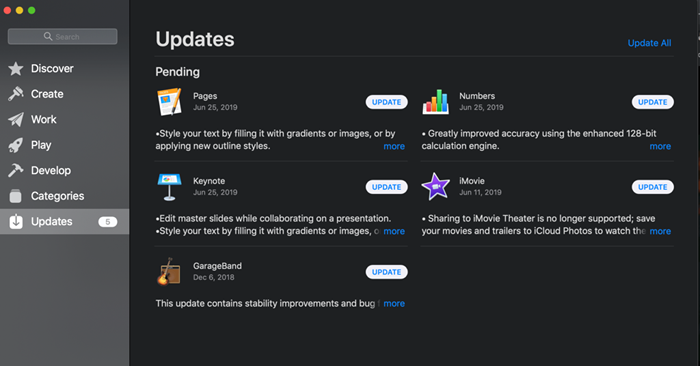
Si no ha actualizado su sistema recientemente, una actualización rápida del sistema operativo nunca puede dañar. En una máquina de Windows 10, vaya a Inicio> Configuración> Actualización y seguridad> Update de Windows.
Para macOS, haga clic en el icono de Apple en la esquina superior izquierda y elija App Store> Actualizaciones. También puede usar un programa como Windows Driver Booster para verificar si hay controladores de teclado obsoletos y hacerlos actuales.
Verifique la configuración del sistema
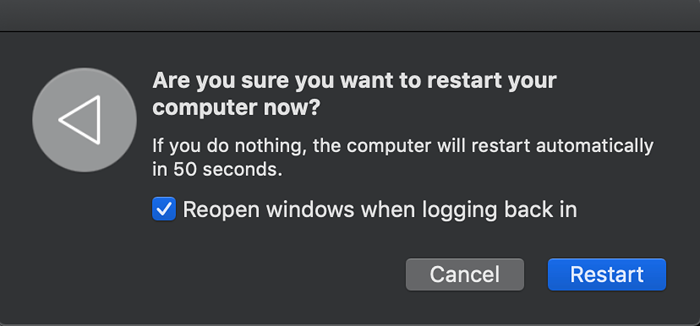
Una vez que haya inspeccionado físicamente su teclado y haya gobernado que cause, es hora de verificar la configuración de su sistema. Para hacer esto, deberá arrancar su computadora en modo seguro.
Solo los programas esenciales se ejecutan cuando estás en modo seguro, por lo que puedes intentar escribir en ese modo y ver si el problema persiste. Si es así, es probable que sea un problema de software.
Apague la repetición de la tecla
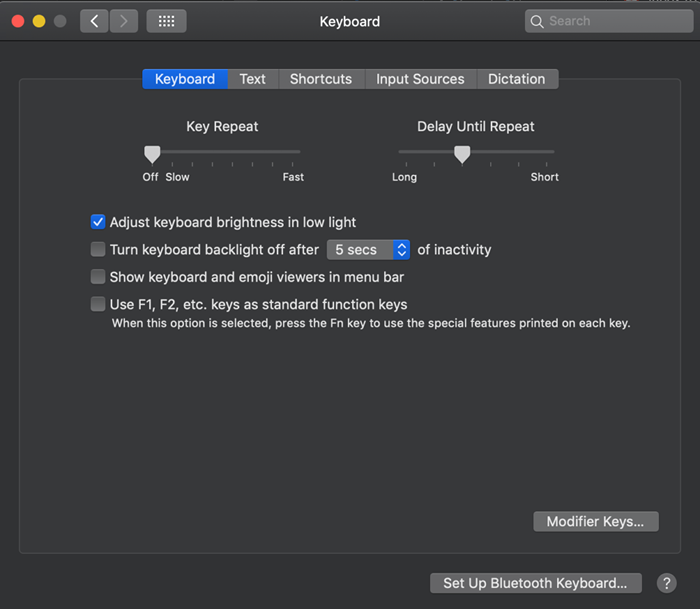
En las computadoras portátiles de Mac, hay una configuración llamada repetición de tecla diseñada para permitirle presionar una tecla y mantenerla para escribir la misma letra una y otra vez hasta que la libere. Si está experimentando claves duplicadas en más de una clave, este podría ser el culpable.
Tipo Teclado En la barra de búsqueda de Spotlight para abrir la configuración de su teclado. En la pestaña del teclado, alterne la tecla repetida a Apagado.
Restablecen a los predeterminados
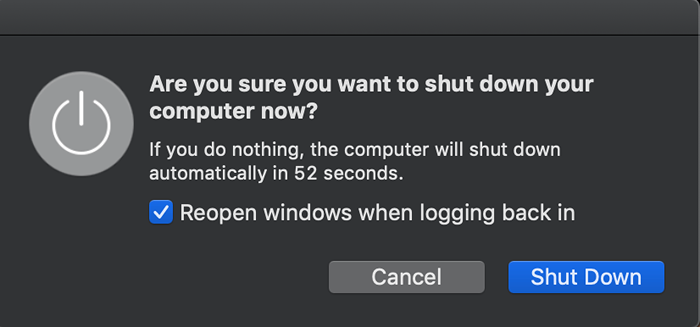
En Windows 10, puede restablecer su teclado a su configuración de fábrica. Ir a Configuración de Windows> Tiempo e idioma> Región e idioma. Allí, agregarás un nuevo idioma, hará que ese nuevo idioma sea el principal, luego vuelva a mover el inglés a la cima. Esto restablecerá el teclado.
Con una Mac, puede restablecer su teclado restableciendo el Mac SMC. La forma más fácil de hacerlo es eliminar la batería, presionar y mantener presionado el botón de encendido durante cinco segundos y reinstalar la batería. Elegir Apple> apagar.
Una vez que su computadora esté apagada, presione las teclas de cambio, control y opción mientras presiona el botón de encendido al mismo tiempo. Mantenga durante diez segundos, luego suelte todas las teclas. Cuando presione su botón de encendido nuevamente, su computadora se iniciará.
- « Clasificación básica de datos de una columna y multi-columna en hojas de cálculo de Excel
- 9 cosas útiles que Linux puede hacer que Windows no puede »

